Trong thế giới làm việc số ngày nay, Google Docs đã trở thành công cụ soạn thảo văn bản quen thuộc và không thể thiếu đối với hàng triệu người dùng tại Việt Nam. Tuy nhiên, phần lớn chúng ta thường chỉ dừng lại ở các thao tác cơ bản như sao chép (Ctrl+C) và dán (Ctrl+V). Điều ít ai biết là Google Docs ẩn chứa vô vàn các phím tắt siêu hữu ích, những “bí kíp” thực sự giúp bạn tiết kiệm thời gian, tăng năng suất và di chuyển linh hoạt trong các tài liệu dài. Đây là những thủ thuật mà khi đã quen thuộc, bạn sẽ tự hỏi làm thế nào mình có thể làm việc hiệu quả mà không có chúng. Hãy cùng thuthuathot.com khám phá 7 phím tắt Google Docs mà các chuyên gia thường xuyên sử dụng để tối ưu hóa quy trình làm việc.
1. Dán Không Định Dạng: Giữ Gìn Thẩm Mỹ Văn Bản Luôn Sạch Đẹp
Một trong những vấn đề khó chịu nhất khi soạn thảo trên Google Docs là khi bạn sao chép văn bản từ một trang web hoặc nguồn khác, sau đó dán vào tài liệu của mình và đột nhiên gặp phải các định dạng kỳ lạ: phông chữ khác nhau, màu sắc ngẫu nhiên, hay kiểu chữ không phù hợp. Thay vì mất thời gian chỉnh sửa thủ công, hãy sử dụng phím tắt Ctrl + Shift + V (đối với Windows) hoặc Cmd + Shift + V (đối với Mac).
Phím tắt này cho phép bạn loại bỏ hoàn toàn định dạng gốc của văn bản, chỉ dán nội dung thuần túy để phù hợp với phong cách tài liệu hiện có của bạn. Đây là cứu cánh tuyệt vời khi bạn cần trích dẫn từ các bài nghiên cứu, sao chép đoạn mã lập trình, hoặc lấy nội dung từ email mà không muốn mang theo bất kỳ định dạng rườm rà nào. Nó giúp tài liệu của bạn luôn chuyên nghiệp và nhất quán.
2. Thêm Bình Luận Nhanh Gọn, Không Gián Đoạn Luồng Viết
Việc thêm bình luận vào tài liệu thường đòi hỏi bạn phải tô sáng văn bản, nhấp chuột phải và điều hướng qua nhiều menu. Điều này có thể làm gián đoạn luồng suy nghĩ và tốc độ làm việc của bạn. Phím tắt Ctrl + Alt + M (Windows) hoặc Cmd + Option + M (Mac) cho phép bạn thêm bình luận ngay lập tức mà không cần rời tay khỏi bàn phím, giúp duy trì sự tập trung tối đa.
Thủ thuật này đặc biệt hữu ích trong các phiên chỉnh sửa hoặc khi bạn làm việc nhóm. Bạn có thể nhanh chóng đánh dấu các phần cần kiểm tra lại thông tin, đề xuất viết lại, hoặc để lại lời nhắc nhở mà không làm gián đoạn quá trình đọc. Đây cũng là công cụ tuyệt vời cho các dự án cộng tác, nơi bạn cần đưa ra phản hồi nhanh chóng và hiệu quả. Để sử dụng phím tắt này hiệu quả hơn, bạn có thể kết hợp nó với các phím tắt chọn văn bản, ví dụ như Ctrl + Shift + Mũi tên phải/trái để chọn chính xác đoạn văn bản cần bình luận.
3. Gõ Bằng Giọng Nói: Khi Ngón Tay Mệt Mỏi, Ý Tưởng Vẫn Tuôn Trào
Tính năng gõ bằng giọng nói của Google Docs (Voice Typing) cho phép bạn chuyển đổi lời nói thành văn bản với độ chính xác ấn tượng. Khi ngón tay bạn đã mỏi, nhưng bộ não vẫn đang tràn đầy ý tưởng, phím tắt Ctrl + Shift + S (hoạt động trên cả Windows và Mac) sẽ kích hoạt tính năng này ngay lập tức. Công nghệ nhận diện giọng nói của Google rất mạnh mẽ và thậm chí còn hiểu được các lệnh về dấu câu.
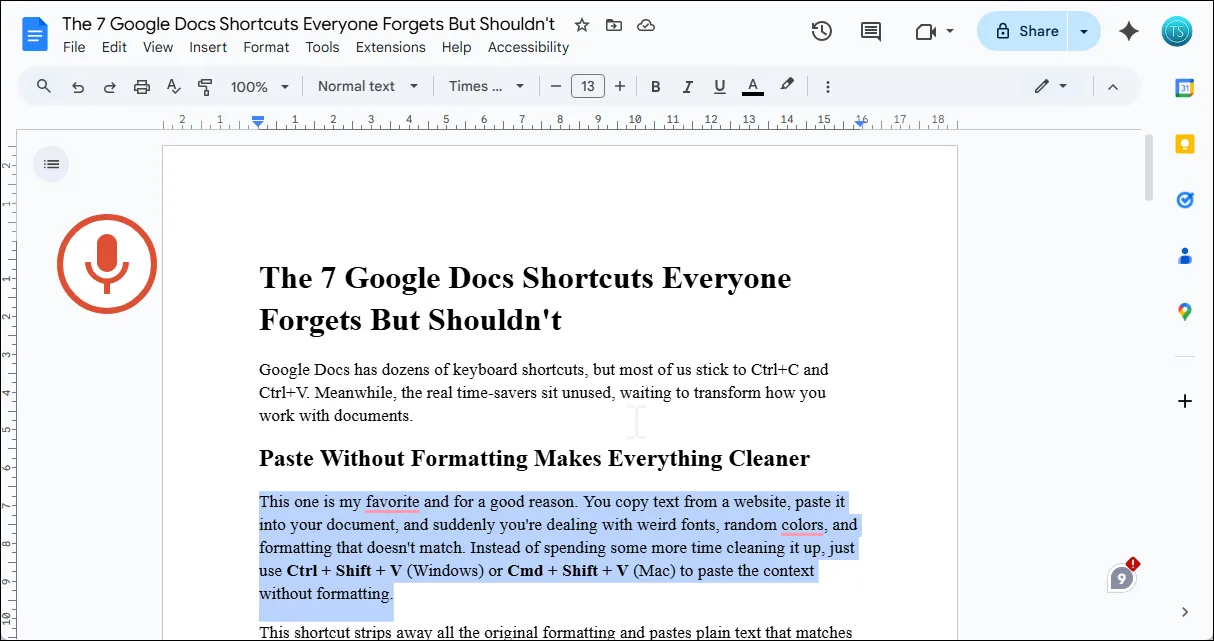 Cách dùng tính năng gõ bằng giọng nói trong Google Docs để soạn thảo nhanh chóng
Cách dùng tính năng gõ bằng giọng nói trong Google Docs để soạn thảo nhanh chóng
Bạn có thể nói “chấm” để thêm dấu chấm, “xuống dòng mới” để bắt đầu một đoạn văn mới, hoặc “phẩy” để thêm dấu phẩy. Tính năng này xử lý các thuật ngữ chuyên ngành một cách đáng ngạc nhiên, mặc dù bạn có thể cần chỉnh sửa một hoặc hai từ. Gõ bằng giọng nói là lựa chọn hoàn hảo cho việc soạn thảo bản nháp đầu tiên, các buổi động não, hoặc khi bạn đang gặp vấn đề về cổ tay. Để đạt kết quả tốt nhất, hãy cố gắng nói tự nhiên và rõ ràng, nhưng đừng nói quá chậm. AI thường hoạt động tốt hơn với nhịp độ nói bình thường thay vì phát âm quá cẩn thận.
4. Chọn Toàn Bộ Đoạn Văn Chỉ Với Phím Tắt
Khi làm việc với các tài liệu dài, bạn thường xuyên cần điều chỉnh hoặc định dạng toàn bộ các phần. Một vấn đề phổ biến khi chọn văn bản bằng cách kéo chuột là bạn có thể dễ dàng bỏ sót từ đầu tiên hoặc vô tình chọn nhầm văn bản từ các đoạn lân cận. Để chọn chính xác toàn bộ đoạn văn, hãy sử dụng phím tắt Ctrl + Shift + Mũi tên lên/xuống (Windows) hoặc Cmd + Shift + Mũi tên lên/xuống (Mac).
Thủ thuật này giúp việc tái cấu trúc tài liệu và áp dụng định dạng nhất quán trở nên dễ dàng hơn bao giờ hết, ngay cả khi bạn đang di chuyển các phần hoặc định dạng nhiều đoạn văn với cùng một kiểu. Nó đảm bảo rằng bạn luôn chọn được chính xác nội dung mình muốn thao tác, tăng tính hiệu quả và giảm thiểu lỗi.
5. Di Chuyển Đoạn Văn Tức Thì Mà Không Sợ Hỏng Định Dạng
Thông thường, khi cần sắp xếp lại các đoạn văn để cải thiện luồng ý tưởng, bạn sẽ cắt và dán các khối văn bản, điều này tiềm ẩn rủi ro làm hỏng định dạng hoặc mất thông tin trên clipboard. Phím tắt Alt + Shift + Mũi tên lên/xuống (Windows) hoặc Option + Shift + Mũi tên lên/xuống (Mac) cho phép bạn di chuyển đoạn văn hiện tại lên hoặc xuống mà không cần chạm vào clipboard của bạn.
Chỉ cần đặt con trỏ vào bất kỳ vị trí nào trong đoạn văn và sử dụng phím tắt này để dịch chuyển đoạn văn đó đến vị trí mong muốn. Đây là một phím tắt cực kỳ hữu ích cho việc dàn ý, sắp xếp lại các danh sách, hoặc điều chỉnh luồng lập luận của bạn trong tài liệu. Đặc biệt, nó hoạt động hoàn hảo với các dấu đầu dòng và danh sách được đánh số, giúp bạn sắp xếp lại toàn bộ các phần mà không cần lo lắng về việc phá vỡ định dạng hay số thứ tự.
6. Nhảy Đến Đầu Hoặc Cuối Tài Liệu Không Cần Cuộn Chuột
Cuộn chuột qua một tài liệu dài không phải là trải nghiệm thú vị khi bạn cần liên tục di chuyển qua lại giữa đầu và cuối văn bản. Trên Windows, bạn chỉ cần nhấn Ctrl + Home để đi đến đầu tài liệu và Ctrl + End để di chuyển đến cuối tài liệu. Đối với máy Mac, Cmd + Mũi tên lên sẽ đưa bạn lên đầu và Cmd + Mũi tên xuống sẽ di chuyển bạn xuống cuối tài liệu ngay lập tức.
Phím tắt này cực kỳ tiện dụng khi bạn làm việc với các báo cáo, bản thảo hoặc tài liệu nghiên cứu dài. Thường xuyên, chúng ta cần kiểm tra phần mở đầu sau khi viết xong kết luận và ngược lại, vì vậy phím tắt này giúp việc di chuyển nhanh chóng và tiết kiệm thời gian đáng kể, nâng cao trải nghiệm người dùng khi duyệt qua các tài liệu lớn.
7. Bonus: Xem Tất Cả Phím Tắt Khi Bạn “Quên Bài”
Chúng tôi sử dụng những phím tắt này hàng ngày để tăng tốc quy trình làm việc với Google Docs và giảm sự phụ thuộc vào chuột. Tuy nhiên, có hàng chục phím tắt khác đáng để học, mặc dù việc ghi nhớ tất cả chúng là một thách thức. May mắn thay, bạn có thể dễ dàng hiển thị danh sách tất cả các phím tắt được hỗ trợ trong Google Docs bằng cách nhấn Ctrl + / (Windows) hoặc Cmd + / (Mac).
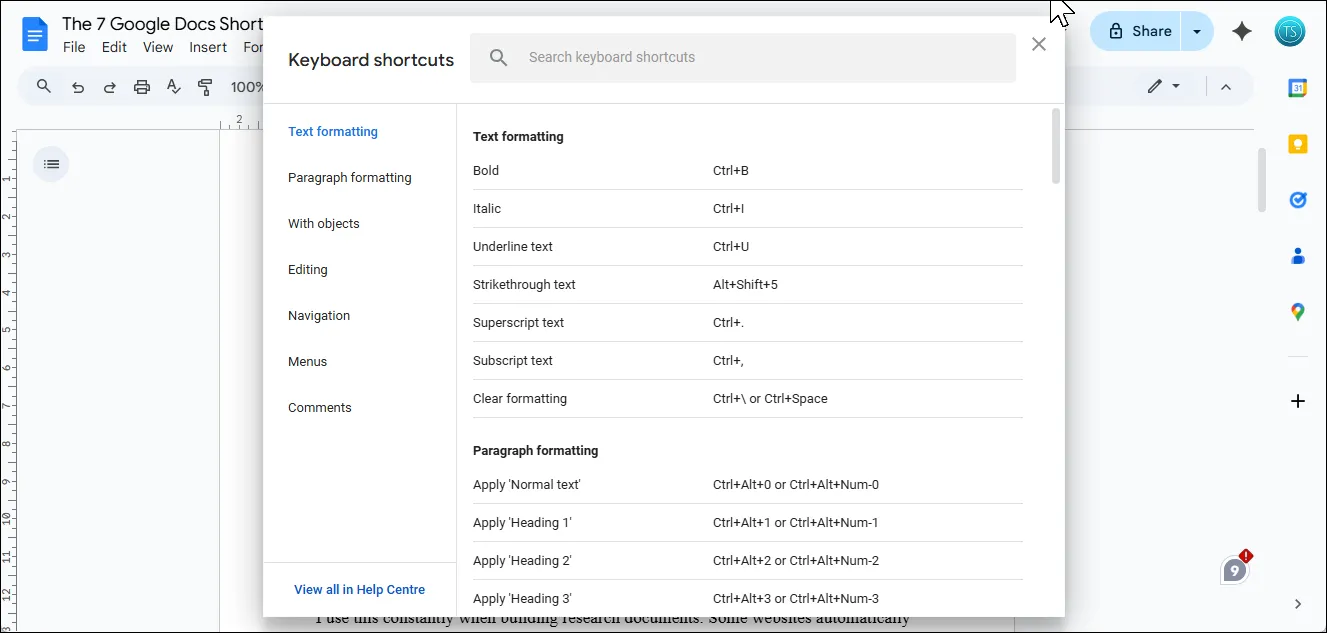 Xem toàn bộ các phím tắt Google Docs giúp tăng năng suất làm việc
Xem toàn bộ các phím tắt Google Docs giúp tăng năng suất làm việc
Danh sách này cũng có tính năng tìm kiếm. Trong thanh tìm kiếm “Phím tắt”, bạn có thể gõ “định dạng” để tìm các phím tắt liên quan đến định dạng, “chèn” cho các tùy chọn chèn, hoặc duyệt qua các danh mục để khám phá những phím tắt mà bạn chưa từng biết đến. Tính năng này là một công cụ tham khảo nhanh chóng và tiện lợi, giúp bạn khám phá và tận dụng tối đa sức mạnh của Google Docs.
Kết Luận
Nắm vững các phím tắt Google Docs không chỉ là một thủ thuật nhỏ mà là một yếu tố thay đổi cuộc chơi, giúp bạn tối ưu hóa hiệu suất làm việc và tiết kiệm thời gian quý báu. Từ việc dán văn bản không định dạng đến việc di chuyển đoạn văn tức thì hay thậm chí là gõ bằng giọng nói, 7 phím tắt trên là những công cụ mạnh mẽ mà mọi người dùng Google Docs nên trang bị. Bằng cách tích hợp chúng vào thói quen làm việc hàng ngày, bạn sẽ thấy sự khác biệt rõ rệt về tốc độ và sự liền mạch trong các thao tác soạn thảo.
Đừng ngần ngại thử nghiệm và áp dụng những phím tắt này ngay hôm nay. Hãy bắt đầu với một hoặc hai phím tắt bạn thấy hữu ích nhất, và dần dần mở rộng kiến thức của mình. Để khám phá thêm nhiều thủ thuật công nghệ hữu ích khác và nâng cao kỹ năng làm việc của bạn, hãy tiếp tục theo dõi các bài viết chuyên sâu tại thuthuathot.com!


